Hogyan lehet növelni az ugrólista elemeket a Windows 10 rendszeren
Microsoft A Windows 10 Hős / / March 17, 2020
Utoljára frissítve:

A Windows 10 Jump Lists funkciója alapértelmezés szerint jó számú elemet jelenít meg, de érdemes növelni vagy csökkenteni az összeget. Így van.
Az ugrási lista funkció a Windows 7 óta működik. Ez lehetővé teszi, hogy jobb egérgombbal kattintson az alkalmazás ikonjára a tálcán, és hozzáférjen számos, a közelmúltban dolgozott elemhez. Még a gyakran használt fájlokat is rögzítheti. A Windows korábbi verzióiban megváltoztathatja az ugrási listán megjelenő elemek számát a Tálca tulajdonságai.
De ez a lehetőség már nem érhető el a Windows 10 esetén. Alapértelmezés szerint az ugrási listában megjelenő elemek száma 12. Ha azonban meg kell növelnie vagy csökkentenie az elemek számát, ez továbbra is lehetséges, de ezt egy Registry hack segítségével kell megtenni.
Elemek számának módosítása a Windows 10 ugrási listáiban
Nyomja meg a Windows billentyűt és típus:regedit és nyomja meg az Enter billentyűt, hogy elindítsa a beállításjegyzék-szerkesztőt, vagy válassza ki a keresési eredmények között.
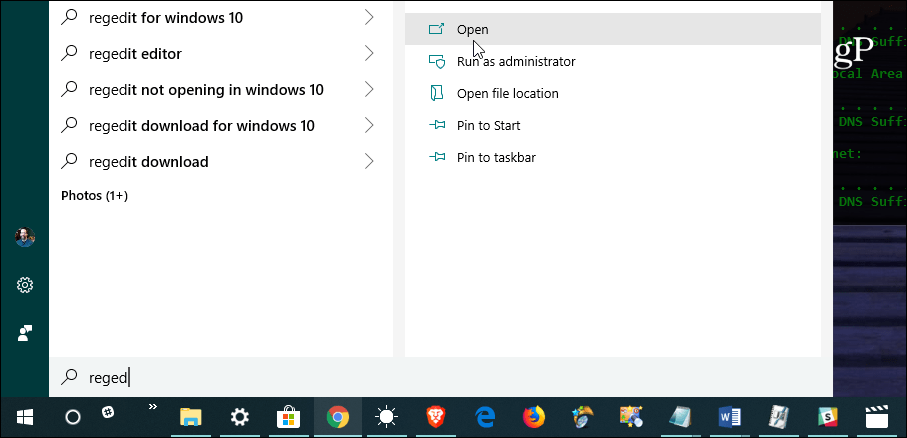
Ezután a Beállításszerkesztőben keresse meg a következő útvonalat:
HKEY_CURRENT_USER \ SOFTWARE \ Microsoft \ Windows \ CurrentVersion \ Explorer \ Advanced
Kattintson a jobb gombbal az Advanced elemre, és válassza a lehetőséget Új> DWORD (32 bites) érték és nevezze meg az értéket: JumpListItems_Maximum
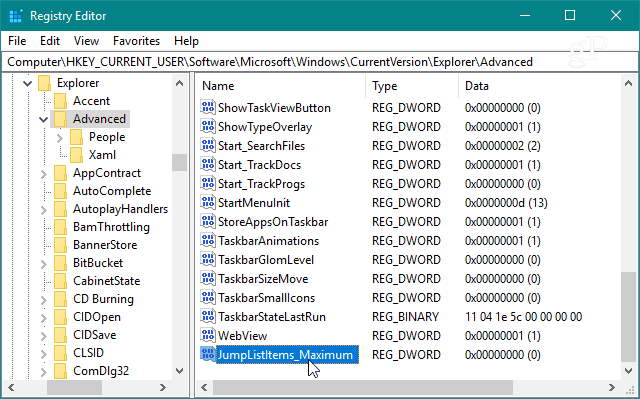
Ezután kattintson duplán a létrehozott JumpListItems_Maximum kulcsra, és módosítsa a Érték adatok a megjeleníteni kívánt elemek számához.
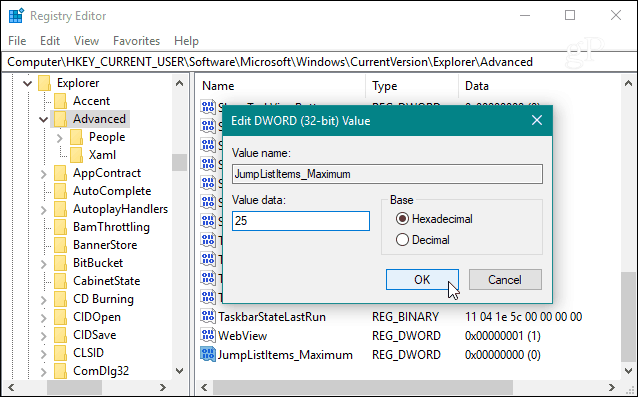
Ezután egyszerűen bezárhatja a Beállításszerkesztőt, így nem kell kijelentkeznie, vagy újraindítania a rendszert, hogy megváltozott legyen. De ne feledje, hogy a választott szám megegyezik az Ugráslista funkciót támogató alkalmazások esetén.
Például itt néz ki, hogy miért változtattam meg az értéket 25-re - ami természetesen egy kicsit sok és kitölti az egész képernyőt. Ennek ellenére, ha nagy érték, akkor gördítheti át az elemek listáját. És ez megkönnyíti a szükséges fájlok megtalálását.
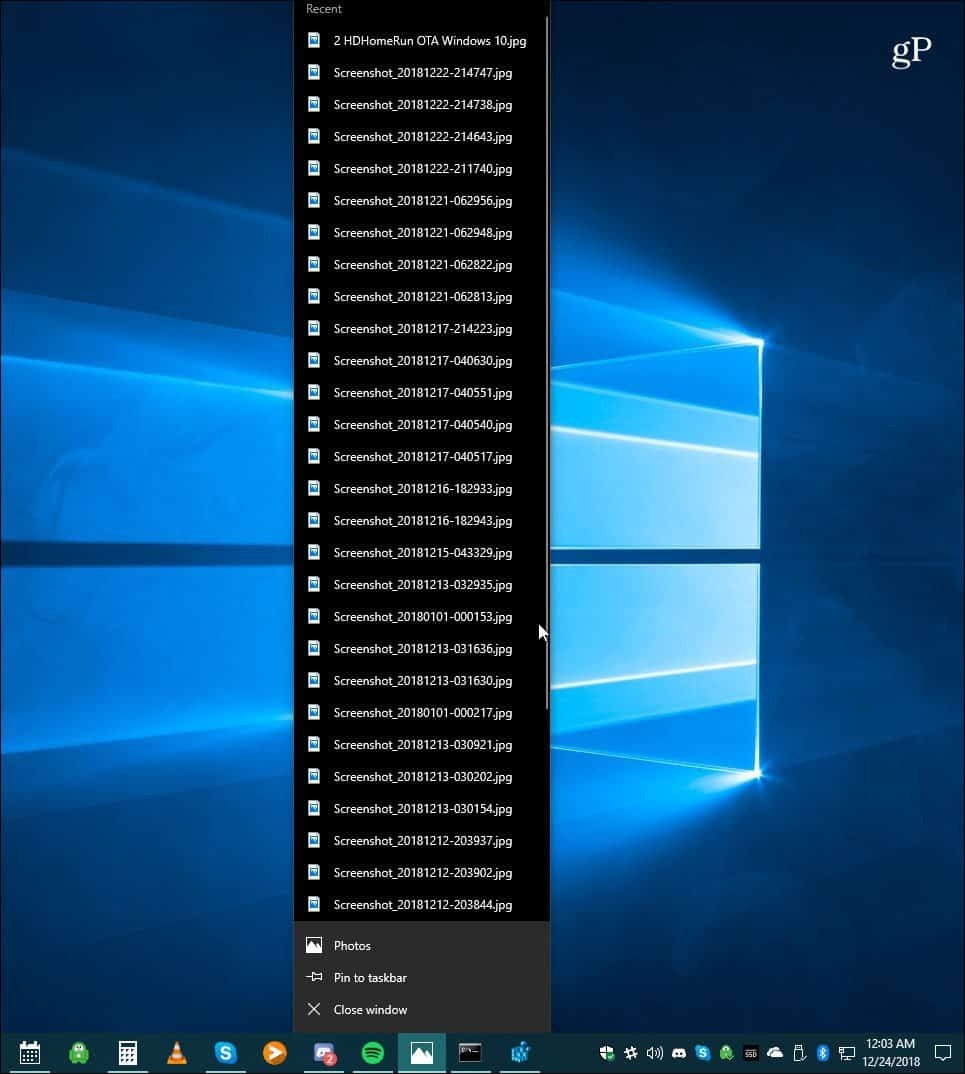
Természetesen, ha kisebb ugrási listákat szeretne, akkor csak kisebb értéket kell használnia. És ha azt szeretné, hogy az ugrási listák újból kezdődjenek, olvassa el a következő cikket: a Windows 10 ugrási lista előzményeinek törlése.
